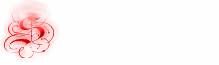Asal Mula CorellDraw
CorelDRAW adalah software pembuat grafik vector yang mana dikembangkan dan dipasarkan oleh Corel Corporation di Ottawa, Kanada. Versi terakhir dari CorelDRAW adalah versi X5 atau versi 15 yang diluncurkan di bulan februari 2010.
Sejarah CorelDRAW pertama kali dibuat pada tahun 1987, Corel Corporation mempekerjakan teknisi software Michel Bouillon dan Pat Beirne untuk mengembangkan program ilustrasi dasar vector untuk disatukan dengan sistem desktop publishing mereka. Mulanya program CorelDRAW dirilis pada tahun 1989, CorelDRAW 1.x dan 2.x berjalan pada Windows. CorelDRAW 3.0 rilis bersamaan dengan microsoft windows 3.1. Fakta yang terdapat dalam true type pada windows 3.1 merubah CorelDRAW benar-benar menjadi sebuah program ilustrasi yang dapat menggunakan Sitem instalasi lainnya tanpa rekomendasi aplikasi pihak ketiga seperti Adobe Type Manager.
Keunggulan dari setiap versi :
* Ver.2 (1991) : Envelope Tool (Untuk memecah teks atau objek menggunakan shape utama), Extrusion (untuk mensimulasi gambar dan volume dalam objek) dan Perspective (Untuk memecah objek sepanjang X dan Y)
* Ver.3 (1992) : Terdapat Corel PHOTO PAINT* (untuk mengedit bitmap), CorelSHOW (Untuk membuat on-screen presentasion), CorelCHART (untuk Grahpic chart), Mosaic dan CorelTRACE (untuk vectorizing bitmaps).